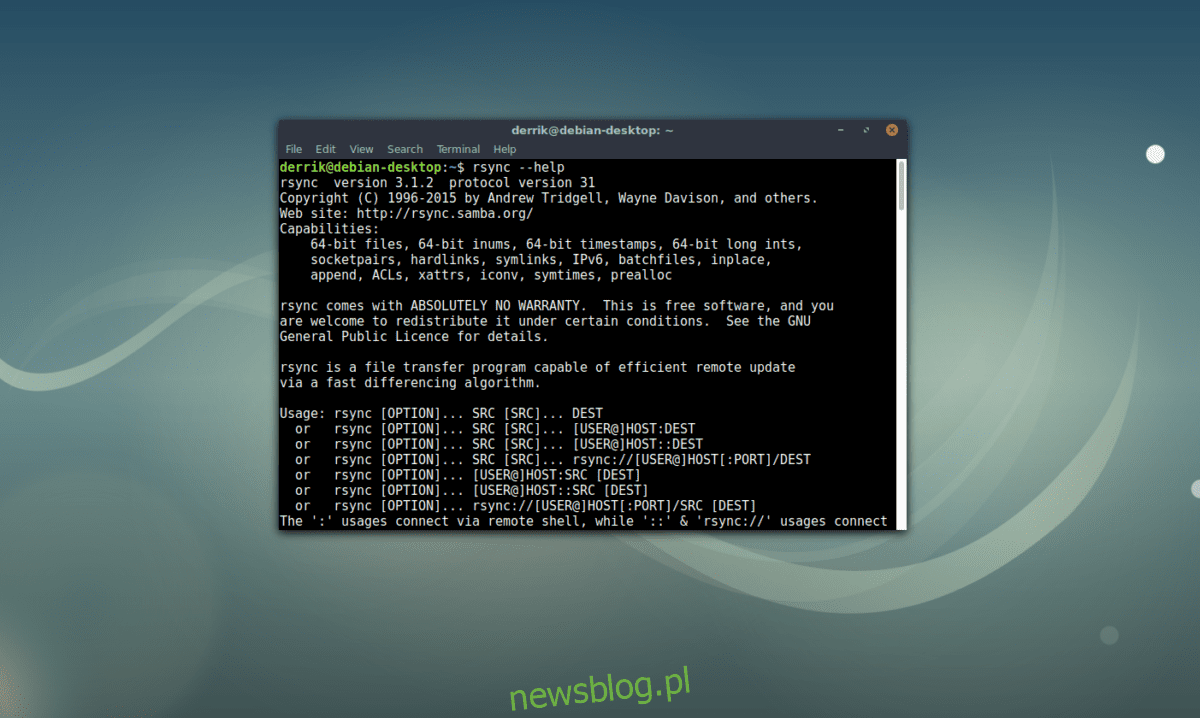
Ổ cứng không tồn tại mãi mãi. Sau một thời gian chúng chết và cần được thay thế. Thông thường, việc thay thế ổ cứng máy tính hoặc máy chủ sắp chết cũng đơn giản như tắt máy, rút ổ, sao chép từ xa và khôi phục bản sao lưu vào một máy tính khác. Đối với những người làm việc với máy tính hoặc máy chủ từ xa, điều đó không dễ dàng vì bạn không ở đó. May mắn thay, vẫn có nhiều cách để thực hiện sao lưu ổ cứng từ xa và lưu dữ liệu của bạn vào ổ cứng sắp chết.
Trong bài viết này, chúng tôi sẽ thảo luận về hai cách đơn giản mà bất kỳ ai cũng có thể thực hiện sao lưu từ xa, nhanh chóng ổ cứng của PC Linux.
Giải pháp đầu tiên chúng tôi sẽ sử dụng là giải pháp có tên Rsync. Giải pháp thứ hai là DD qua SSH.
Sao lưu ổ cứng từ xa – Rsync
Rsync lý tưởng cho việc sao lưu ổ cứng từ xa vì Rsync hoạt động rất nhanh qua mạng LAN và Internet. Trên hết, nó không yêu cầu bất kỳ chương trình đặc biệt nào và do đó không yêu cầu nhiều cấu hình. Trên hết, nếu bạn không phải là người thích dòng lệnh, Rsync thậm chí còn có sẵn một công cụ đồ họa gọn gàng mà chúng tôi cũng sẽ giải thích chi tiết.
Rsync có thể được sử dụng để sao lưu tất cả dữ liệu quan trọng trên ổ cứng của bạn khi bạn không muốn thực hiện sao chép chính xác ổ cứng. Công cụ sẽ giữ lại các quyền của tệp, v.v. Ngược lại, việc sử dụng thứ gì đó như kho lưu trữ sao lưu Tar Gzip cơ bản có thể không thành công nếu bạn đang cố sao chép các tệp bị hỏng, v.v.
Cài đặt
Để bắt đầu, hãy đảm bảo rằng bạn đã cài đặt Rsync trên cả máy từ xa và máy cục bộ:
Ubuntu
sudo apt install rsync
Debian
sudo apt-get install rsync
Vòm Linux
sudo pacman -S rsync
mũ phớt
sudo dnf install rsync
mởSUSE
sudo zypper install rsync
Các hệ thống Linux khác
Tiện ích Rsync rất dễ tìm, ngay cả trên các bản phân phối Linux xa lạ nhất. Trên thực tế, bạn có thể đã có nó trên hệ thống của mình. Để cài đặt nó, hãy mở công cụ quản lý gói của bạn, tìm kiếm “rsync” và cài đặt nó.
Đầu tiên, xác định địa chỉ IP của máy tính từ xa (nếu bạn chưa biết, hãy sử dụng lệnh Ping).
Lưu ý: Sử dụng root qua SSH để sao lưu tất cả các tệp hệ thống.
hướng dẫn mạng LAN
Nếu máy tính từ xa của bạn có quyền truy cập Internet, nhưng bạn cũng có thể kết nối trực tiếp với nó qua mạng LAN, bạn sẽ có thể xác định địa chỉ IP bằng cách ping tên máy chủ.
Lưu ý rằng nếu bạn đang sử dụng mạng LAN, có thể bạn sẽ chỉ cần địa chỉ IP. Chỉ làm điều này nếu sử dụng tên máy chủ không hoạt động. Ví dụ:
ping ubuntu-server -c1
ĐẦU RA: PING ubuntu-server (192.168.1.126) 56 (84) byte dữ liệu.
bây giờ chúng ta biết ip máy chủ Ubuntu trên mạng LAN là: 192.168.1.1.126
hướng dẫn trên mạng
Cũng như hướng dẫn về mạng LAN, hãy thử sử dụng lệnh Ping để xác định địa chỉ IP. Thí dụ:
ping google.com -c1
ĐẦU RA: PING google.com (172.217.11.142) 56 (84) byte dữ liệu.
Khi bạn đã xác định đúng địa chỉ IP, hãy mở một thiết bị đầu cuối và nhập lệnh này trên máy cục bộ sẽ lưu trữ dữ liệu sao lưu.
rsync -avP --numeric-ids --exclude="/dev" --exclude="/proc" --exclude="/sys" [email protected]:/remote/file/location /local/backup/destination/
Việc đồng bộ hóa toàn bộ ổ cứng qua Internet hoặc thậm chí mạng LAN sẽ mất nhiều thời gian do nhiều yếu tố. Để cả hai máy tính được bật và để quá trình chuyển hoàn tất.
Sao lưu đĩa cứng từ xa – DD qua SSH

Nếu bạn cần chụp ảnh đĩa cứng nhanh chóng của máy chủ hoặc máy Linux từ xa qua internet, DD là một giải pháp đơn giản. Nó hoạt động bằng cách sử dụng các đường dẫn dòng lệnh để kết nối lệnh DD từ máy này sang máy khác. Nó có thể hoạt động bằng cách sử dụng máy tính cục bộ để gửi ảnh đĩa đến máy chủ từ xa hoặc theo hướng ngược lại.
Để thực hiện tác vụ này, hãy đảm bảo rằng máy từ xa có thể chấp nhận kết nối SSH trên cổng 22 (hoặc bất kỳ cổng không chuẩn nào). Đồng thời đảm bảo SSH đang chạy trên cả hai máy. Bạn không biết cách thiết lập kết nối SSH? Đọc bài viết của chúng tôi ở đây.
Lưu ý: Trong ví dụ này, ổ cứng là /dev/sda và phân vùng là /dev/sda1. của bạn có thể khác nhau. Sử dụng lsblk trên máy tính từ xa để xác định tên ký tự ổ đĩa.
Từ xa đến cục bộ cho toàn bộ ổ cứng
ssh [email protected] "dd if=/dev/sda1 | gzip -1 -" | dd of=image.gz
Từ xa đến cục bộ cho một phân vùng riêng
ssh [email protected] "dd if=/dev/sda1 | gzip -1 -" | dd of=image.gz
Cục bộ từ xa cho toàn bộ ổ cứng
dd if=/dev/sda | gzip -1 - | ssh [email protected] dd of=image.gz
Cục bộ đến từ xa cho một phân vùng riêng biệt
dd if=/dev/sda1 | gzip -1 - | ssh [email protected] dd of=image.gz
Khi công cụ DD đã sao lưu xong hình ảnh, bạn sẽ có thể khôi phục nó. Có nhiều cách khác nhau để thực hiện tác vụ này trên Linux, nhưng để dễ sử dụng, chúng tôi khuyên bạn nên sử dụng Tiện ích đĩa Gnome. Để khôi phục bản sao lưu vào ổ cứng mới, hãy tìm thiết bị ở phía bên trái của ứng dụng và nhấp vào thiết bị đó. Từ đây, nhấp vào menu ở góc trên bên phải và nhấp vào nút “Khôi phục ảnh đĩa”.
Lưu ý: Việc khôi phục bản sao lưu đĩa sẽ mất một chút thời gian. Xin hãy kiên nhẫn.
Một hộp thoại sẽ xuất hiện yêu cầu bạn tìm kiếm ảnh đĩa. Chọn “tất cả các tệp” và sau đó chọn “image.gz” để khôi phục nó.
Gnome Disk Utility cũng có thể khôi phục hình ảnh phân vùng sao lưu DD theo cách tương tự. Chỉ cần nhấp vào ổ cứng ở bên trái, nhấp vào biểu tượng bánh răng, sau đó chọn nút “Khôi phục hình ảnh phân vùng”.
